Manual
Table Of Contents
- Studio XPS™ GUÍA DE CONFIGURACIÓN
- Contenido
- Configuración del portátil Studio XPS
- Antes de configurar su equipo
- Conexión al adaptador de CA
- Conexión del cable de red (opcional)
- Encender el equipo
- Uso del botón de conexión inalámbrica
- Configuración de Microsoft Windows
- Crear Disco de recuperación del sistema (recomendado)
- Conexión a Internet (opcional)
- Configuración del sintonizador de TV (Opcional)
- Configuración de conexiones de audio 5.1 (opcional)
- Uso del portátil Studio XPS
- Indicadores luminosos de estado del dispositivo
- Funciones del lado derecho
- Funciones del lado izquierdo
- Funciones de la pantalla
- Controles multimedia, de conexión inalámbrica y de energía
- Funciones de la base y el teclado del equipo
- Uso de la unidad óptica
- Extracción y colocación de la batería
- Características de software
- Dell Dock
- Copia de seguridad en línea Dell DataSafe
- Solución de problemas
- Uso de las herramientas de soporte
- Restauración del sistema operativo
- Obtención de ayuda
- Localización de más información y Recursos
- Especificaciones básicas
- Apéndice
- Índice
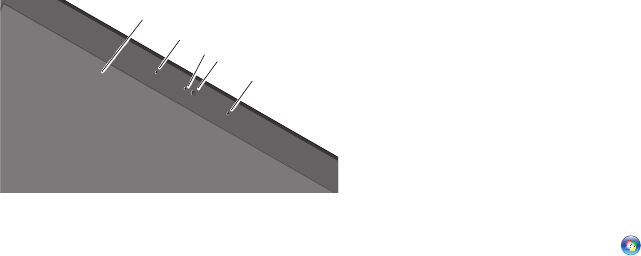
22
Uso del portátil Studio XPS
Funciones de la pantalla
El panel de la pantalla contiene una cámara
opcional con micrófonos dobles de matriz digital.
3
1
2
4
5
1
Pantalla: la pantalla puede variar en
función de las selecciones hechas al
comprar el equipo. Para obtener más
información sobre las pantallas, consulte
la Guía tecnológica de Dell.
2
Micrófono en línea digital izquierdo: se
combina con el derecho para ofrecer un
sonido de alta calidad para la conversación
con vídeo y la grabación de voz.
3
Indicador de actividad de la cámara: se
ilumina cuando la cámara está encendida.
4
Cámara: cámara incorporada para la
captura de vídeo, conferencias y charlas. La
cámara puede tener un software avanzado
de reconocimiento facial en función de la
selección hecha al comprar su equipo.
Reconocimiento facial FastAccess
(opcional): ayuda a mantener la
seguridad del equipo. Este software de
reconocimiento facial opcional aprende
y reconoce la cara cada vez que se inicia
sesión en el equipo, minimizando así la
necesidad de iniciar sesión manualmente
mediante contraseñas. Para obtener más
información, haga clic en Iniciar
→
Programas→ FastAccess.
5
Micrófono en línea digital derecho: se
combina con el izquierdo para ofrecer un
sonido de alta calidad para la conversación
con vídeo y la grabación de voz.










